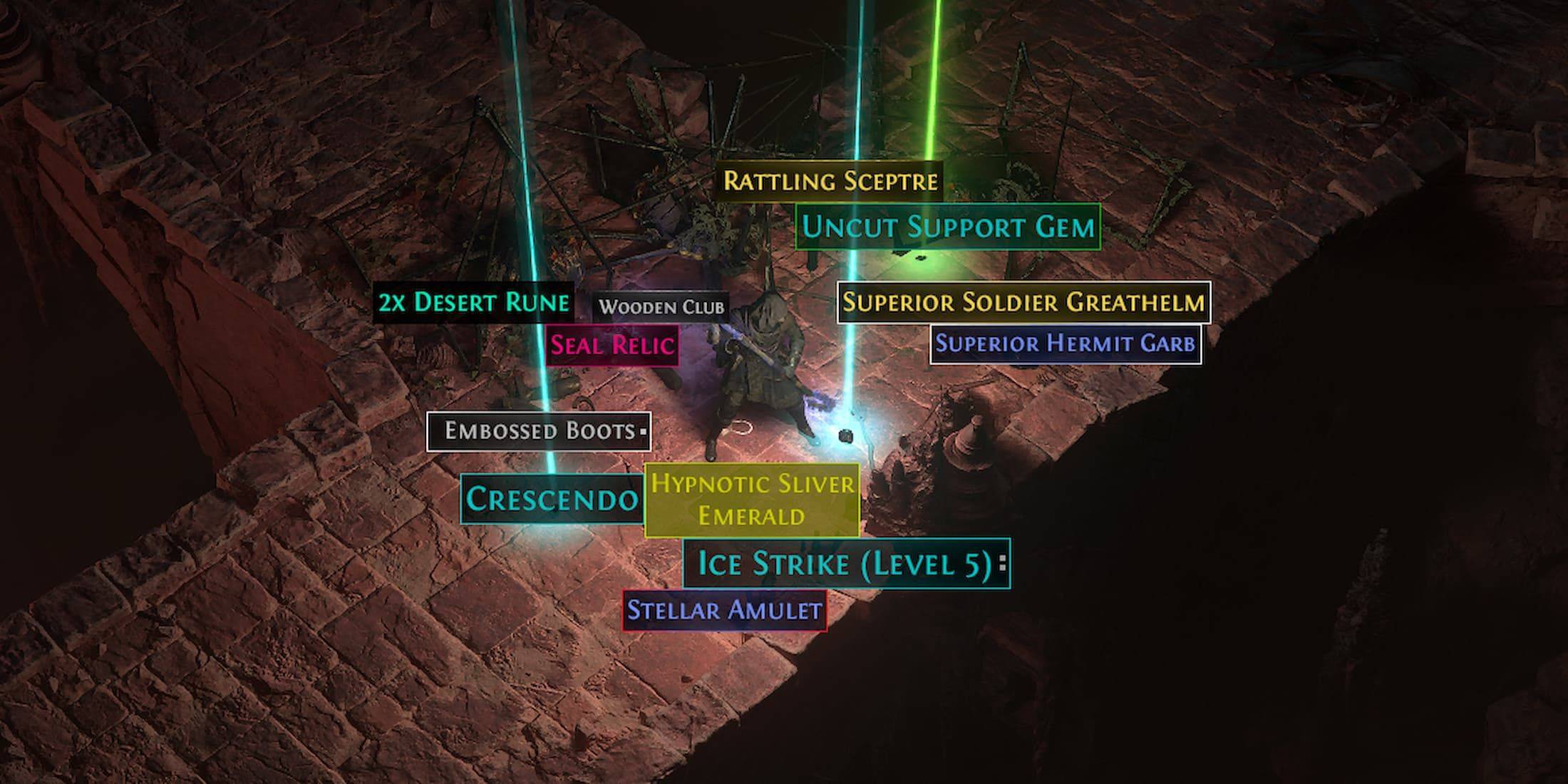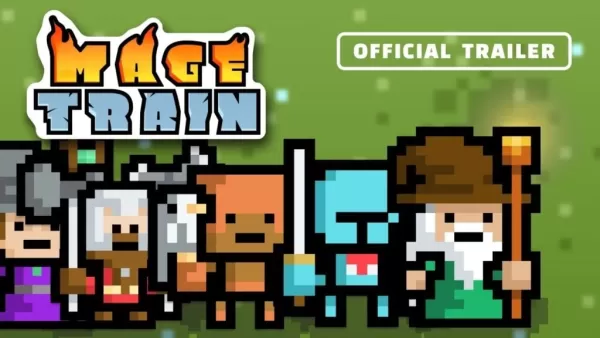Улучшите свой Call of Duty: Black Ops 6 Визуальные эффекты: руководство по более четкой графике
Многие игроки Call of Duty испытывают разочаровывающую зернистость и размытие в Black Ops 6 , влияя на игровой процесс и погружение. Это руководство предоставляет решения для достижения оптимальной ясности зрения.
Почему зерно и размытие?
Если настройки вашего аппаратного обеспечения правильно настроены для максимального разрешения, проблема, вероятно, связана с внутриигровыми настройками. Обновления игр иногда могут сбрасывать варианты по умолчанию, вызывая эти проблемы. Настройки клавиш находятся в меню графики, в частности, в таблице отображения, качества и просмотра.
Устранение размытия: отключение движения размытие и глубина поля
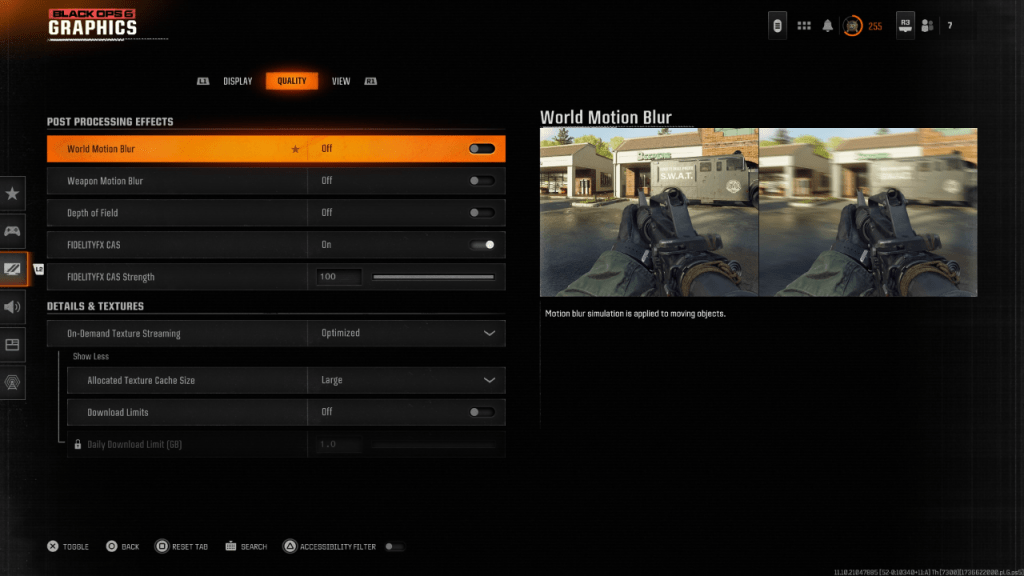
Размытие движения и глубина поле, при этом улучшая кинематографическое ощущение, введите Blur, который препятствует игровому процессу в быстро развивающихся названиях, таких как Black Ops 6 . Чтобы отключить их:
- Перейдите к настройкам графики, затем вкладку «Качество».
- Найдите «эффекты после обработки».
- Установите «Мировое движение размытия», «Движение оружия размытие» и «Глубина поля» на «выключен».
Улучшение ясности: гамма, яркость и FidelityFX CAS
Неправильные настройки гамма и яркости также могут способствовать плохому качеству изображения.
- Перейдите на вкладку «Дисплей» в настройках графики.
- Отрегулируйте ползунок гамма/яркости, пока логотип Call of Duty * не станет почти не виден. Значение 50 часто работает хорошо, но при необходимости при необходимости при необходимости.
- На вкладке «Качество» убедитесь, что «FidelityFX CAS» включен. Это активирует контрастную адаптивную заточку AMD. При необходимости увеличить ползунок «прочность» до 100 для максимальной резкости.
Оптимизация текстур и деталей: потоковая передача текстуры по требованию
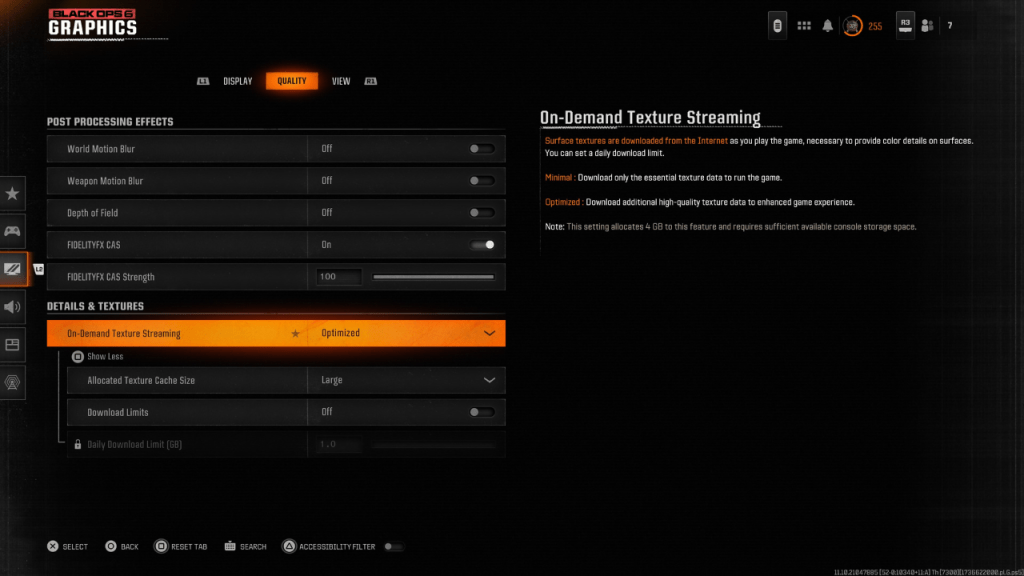
Black Ops 6'S-потоковая передача текстур, сохраняя пространство для хранения, может поставить под угрозу качество изображения. Для оптимальных визуальных эффектов:
- Перейдите к настройкам деталей и текстур на вкладке «Качество».
- Установите «потоковая передача текстуры по требованию» для «оптимизированного».
- Нажмите, чтобы «показать больше» параметров.
- Установите «выделенный размер кэша текстуры» на «большой».
- Если ваш интернет-план позволяет, отключите «ограничения загрузки» для неограниченных загрузок текстур с высоким разрешением.
Следуя этим шагам, вы можете значительно улучшить визуальную верность Call of Duty: Black Ops 6 , наслаждаясь более четким, более захватывающим игровым опытом.